打开浏览器直接进入固定网页
更新时间:2024-06-26 17:58:26作者:jiang
在日常使用浏览器的过程中,我们可能会频繁地访问某个特定的网站,在Microsoft Edge浏览器中,如何设置每次启动都能直接打开同一个网站呢?通过简单的设置,我们可以轻松实现在打开浏览器时自动跳转到我们需要的网页,提高我们的工作效率和浏览体验。接下来就让我们一起来了解具体的设置方法吧。
操作方法:
1.一、首先在电脑上找到【Microsoft Edge】。
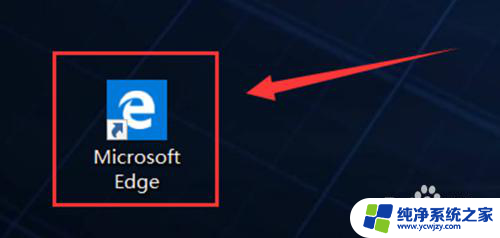
2.二、进入到Microsoft Edge主页面以后,找到右上角的【…】图标打开。
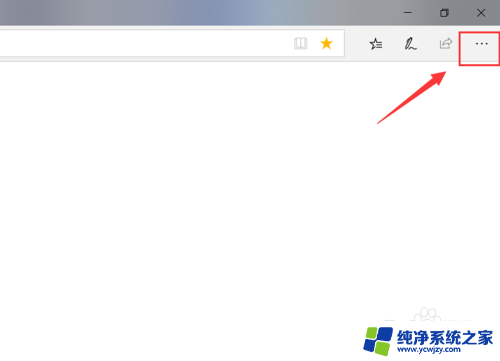
3.三、在最下面的页面找到【设置】的选项。
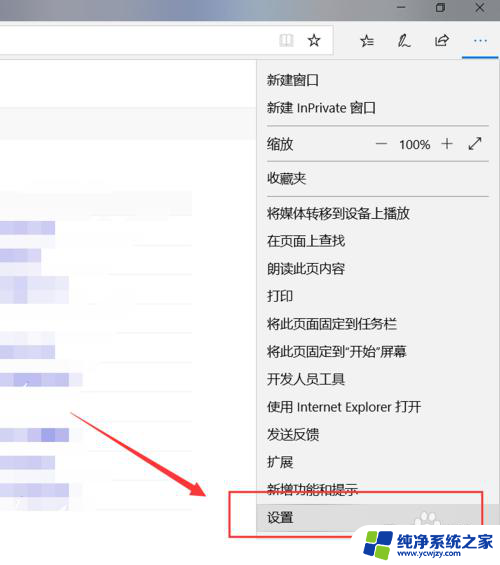
4.四、在设置页面找到【打开方式】选择其中的【特定页】打开。
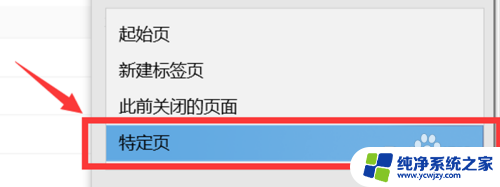
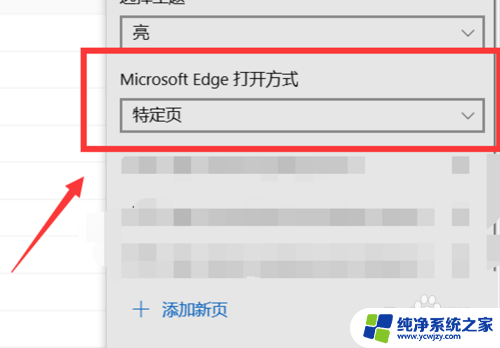
5.五、在【特定页】的下方位置,找到【添加新页】的选项。
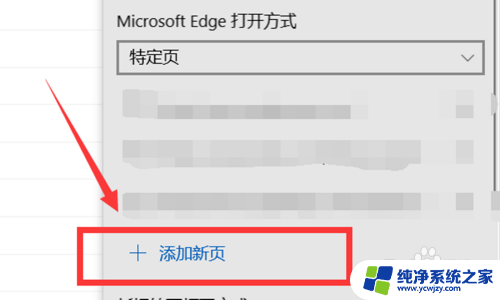
6.六、点击添加新页,这时会有一个可以输入【网址】的空白框出现。
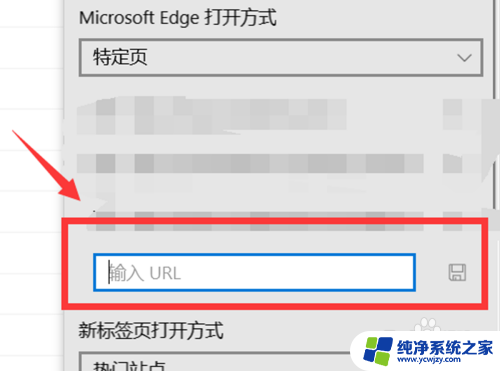
7.七、在可以输入网址的空白框中输入【网址】,然后点击后面的保存选项将之保存。
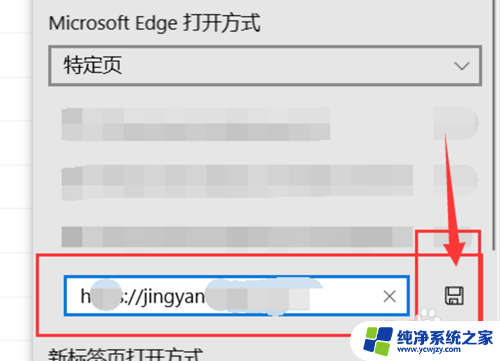
8.八、在保存以后,可以看到特定页的下方已经将网址添加成功。
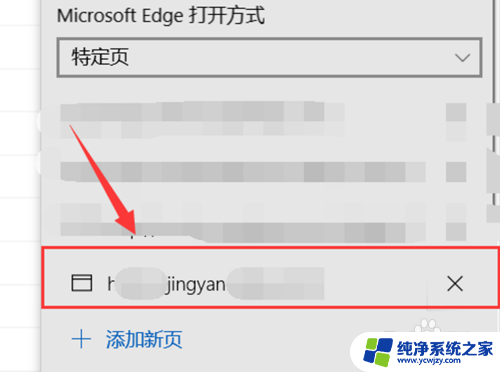
9.九、这时退出浏览器重新进入以后,即可看到添加的特定网页。会自动打开。
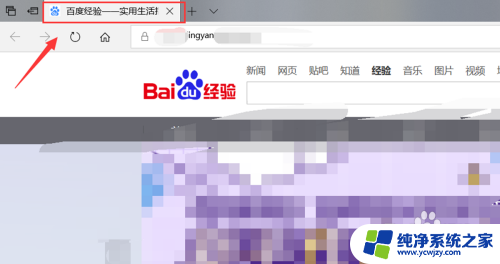
以上就是打开浏览器直接进入固定网页的全部内容,碰到同样情况的朋友们赶紧参照小编的方法来处理吧,希望能够对大家有所帮助。
- 上一篇: 摄像头怎么转动角度
- 下一篇: 抖音文本朗读时间怎么设置
打开浏览器直接进入固定网页相关教程
- 浏览器直接打开网站 如何设置Microsoft Edge默认打开特定网页
- UC浏览器浏览网页打开网页版 快速、稳定的上网方式
- 网页快捷方式怎么指定浏览器 如何在Mac上创建用特定浏览器打开特定网页的快捷方式
- ie浏览器打开不了网页 IE浏览器无法访问网页怎么办
- 浏览器打不开图片 浏览器打开网页无法显示图片怎么办
- 奥兔导航浏览器官网进入 奥兔导航如何在浏览器网页中打开
- ie浏览器链接打不开网页 ie浏览器打不开网页怎么办解决方法
- vivo浏览器网页版打开网页 vivo手机浏览器如何打开网页版界面设置
- edge浏览器打开新网页不覆盖原页面 Edge浏览器如何实现打开新网页不覆盖当前页面
- 夸克网页版浏览器入口 夸克浏览器网页版使用教程
- 如何删除桌面上的小艺建议
- 为什么连接不上airpods
- 小米平板怎么连接电容笔
- 如何看电脑是百兆网卡还是千兆网卡
- 省电模式关闭
- 电脑右下角字体图标不见了
电脑教程推荐
win10系统推荐